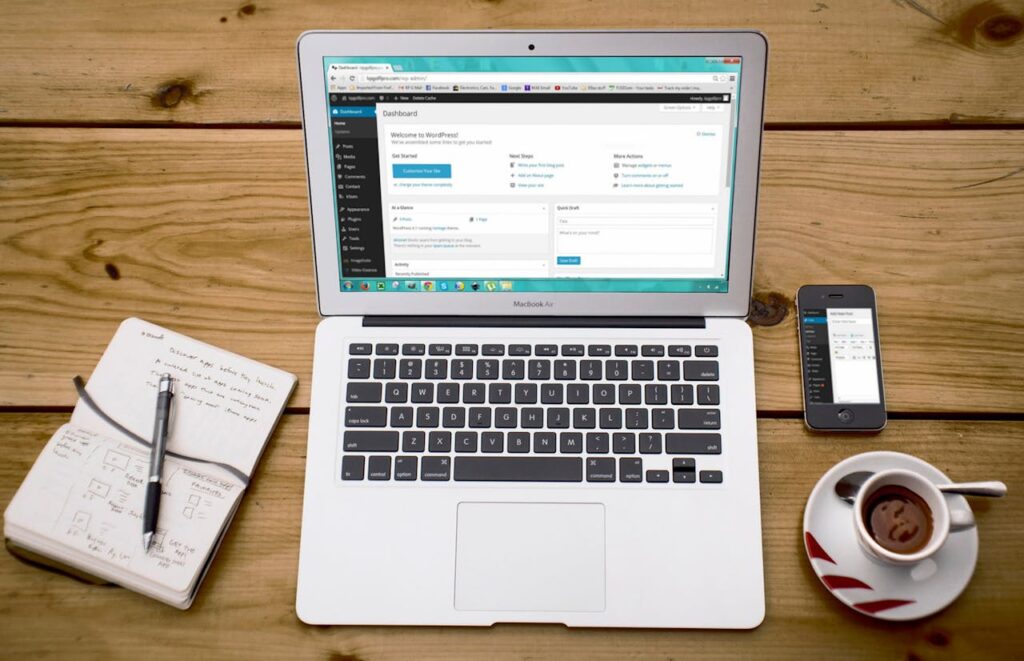Partie 2 : Choisir et installer un CMS pour votre site vitrine
Introduction
Après avoir préparé votre projet en définissant vos objectifs, choisi un nom de domaine et sélectionné un hébergeur, il est temps de passer à la création et à la personnalisation de votre site internet vitrine. Dans cette deuxième partie, nous allons choisir et installer un système de gestion de contenu (CMS), comme WordPress, qui vous permettra de créer et de gérer votre site facilement, même sans compétences techniques avancées.
Étape 1 : Comprendre ce qu'est un CMS
Qu'est-ce qu'un CMS ?
Un CMS, ou système de gestion de contenu, est une application qui permet de créer, gérer et modifier le contenu d’un site web sans avoir besoin de connaissances en codage. Les CMS populaires incluent WordPress, Joomla, et Drupal, mais WordPress est de loin le plus utilisé en raison de sa simplicité et de ses fonctionnalités puissantes.
Avantages d'utiliser un CMS
Facilité d’utilisation : Interface intuitive permettant de créer et gérer le contenu facilement.
Flexibilité : Personnalisation via des thèmes et des plugins.
Gestion simplifiée : Accès à une interface d’administration pour gérer le contenu, les utilisateurs et les paramètres du site.
SEO-Friendly : Outils intégrés et plugins pour optimiser le référencement de votre site.
Étape 2 : Choisir un CMS
Pourquoi choisir WordPress ?
WordPress est le CMS le plus populaire au monde, utilisé par plus de 40% des sites web. Voici pourquoi WordPress est souvent recommandé :
Communauté vaste et active : Accès à une multitude de ressources, de tutoriels et de forums d’aide.
Large choix de thèmes et plugins : Permet de personnaliser facilement l’apparence et les fonctionnalités de votre site.
SEO-Friendly : Conçu pour être optimisé pour les moteurs de recherche, avec de nombreux plugins SEO disponibles.
Évolutif : Adapté à tous types de sites, des blogs personnels aux sites d’entreprise.
Étape 3 : Installer WordPress
Installation automatique via votre hébergeur
La plupart des hébergeurs proposent une installation en un clic pour WordPress. Voici comment faire :
Connectez-vous à votre compte d’hébergement : Accédez au panneau de contrôle (cPanel) de votre hébergeur.
Recherchez l’option d’installation WordPress : Cherchez des options comme “Install WordPress”, “One-Click Install” ou “Softaculous Apps Installer”.
Suivez les instructions : Suivez les instructions à l’écran pour installer WordPress sur votre domaine. Vous devrez choisir le nom du site, le nom d’utilisateur et le mot de passe de l’administrateur.
Installation manuelle
Si vous préférez installer WordPress manuellement, suivez ces étapes :
Téléchargez WordPress : Rendez-vous sur le site officiel de WordPress (wordpress.org) et téléchargez la dernière version de WordPress.
Téléchargez les fichiers sur votre serveur : Utilisez un client FTP comme FileZilla pour télécharger les fichiers WordPress sur votre serveur.
Créer une base de données : Accédez à cPanel et créez une base de données MySQL pour votre site WordPress.
Configurer WordPress : Ouvrez votre navigateur et allez à votre domaine. Vous serez guidé à travers le processus de configuration, où vous devrez entrer les informations de votre base de données.
Étape 4 : Configurer les paramètres de base de WordPress
Accédez à l'interface d'administration
Après avoir installé WordPress, connectez-vous à l’interface d’administration en allant à www.votredomaine.com/wp-admin. Entrez votre nom d’utilisateur et votre mot de passe pour accéder au tableau de bord WordPress.
Configurer les paramètres généraux
Titre et slogan du site : Allez dans Réglages > Général et définissez le titre et le slogan de votre site.
URL du site : Vérifiez que l’adresse WordPress (URL) et l’adresse du site (URL) sont correctes.
Fus horaire, langue et format de date : Configurez le fuseau horaire, la langue et le format de date et heure appropriés pour votre site.
Configurer les paramètres de lecture
Page d’accueil : Allez dans Réglages > Lecture et choisissez ce que votre page d’accueil affichera (vos derniers articles ou une page statique).
Visibilité pour les moteurs de recherche : Assurez-vous que la case “Demander aux moteurs de recherche de ne pas indexer ce site” n’est pas cochée si vous voulez que votre site soit indexé.
Configurer les permaliens
Les permaliens sont les URL de vos pages et articles. Allez dans Réglages > Permaliens et choisissez une structure conviviale, comme “Nom de l’article”, pour optimiser le SEO de votre site.
Conclusion
Dans cette deuxième partie, nous avons choisi et installé WordPress, un CMS puissant et flexible pour créer et gérer votre site vitrine. Nous avons également configuré les paramètres de base pour que votre site soit prêt à être personnalisé. Dans la prochaine partie, nous aborderons la sélection et la personnalisation d’un thème WordPress, ainsi que l’ajout de plugins pour améliorer les fonctionnalités de votre site.